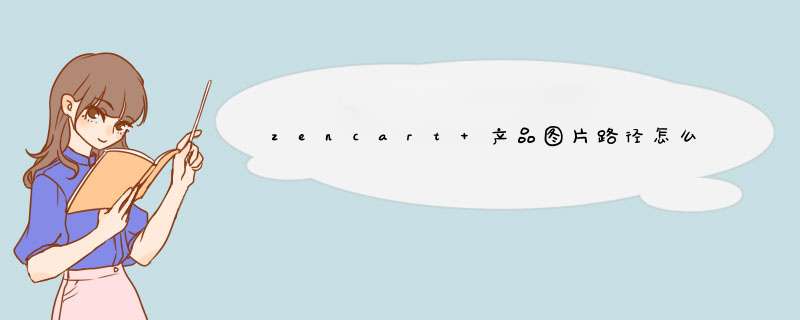
/cache
/pub
/images
/includes/languages/english/html_includes
/admin/backups
/admin/images/graphs
这些文件的“只读” (通常是 644或者444)
/includes/configure.php
/admin/includes/configure.php
使用的cPanel
在cPanel中,你有文件管理器,打开文件管理器,浏览你的ZenCart的文件夹,并根据需要对特定的的文件/文件夹进行更改。
范例: /includes/languages/english/html_includes
浏览通过:
- includes
- languages
- english
点击-html_includes,然后你会得到另一个页面,并可能在右上角会有一个“文件夹的权限”或“权限”链接。点击它,然后设置权限,读,写和执行所有类别的用户(通常是9复选框)。如果它有一个选项来处理这个子目录下的所有文件,然后单击确定检查框(或任何按钮过程中的变化)。
使用SSH
如果你有,而不是SSH访问的cPanel,您可以键入以下命令:
1. chdir/home/myaccount/public_html/zencart
(substitute your actualworking directory)
2.键入以下命令
(大写R是重要的)
(如果你正在运行suPHP,然后755是适当的,这意味着您可以跳过,因为你的文件夹可能已经777线,见脚注!)
chmod -R 777 ./cache
chmod -R 777 ./pub
chmod -R 777 ./images
chmod -R 777./includes/languages/english/html_includes
chmod -R 777./admin/backups
chmod -R 777./admin/images/graphs
chmod 444./includes/configure.php
chmod 444./admin/includes/configure.php
1. chdir/home/myaccount/public_html/zencart
(substitute your actualworking directory)
3.可选:改变此行的所有文件(不是文件夹)和子文件夹内(而不是文件夹本身)是典型的网络服务器使用的理想选择。找到find ./ -type f -exec chmod644 {} 如果这些方法不行,然后你需要联系您的托管公司,来帮助你改变文件的权限。
在Windows服务器上:
1.浏览wwwroot文件夹(或任何路径的zen文件)
2.一个特定的文件或文件夹上右键单击(见上面的文件夹和文件列表)
3.选择“属性”
4.选择“安全”选项卡
5.新增“IUSR_xxxxxxx“,给它的读/写权限。
6.确亮逗定,确定,确定
7.如果你在在上面的步骤4中没有“安全”选项卡,只需选中“读取”和“写”框(或取消选中,所有必需的文件/文件夹只读框,如果存在的话)
8.重复相同的列表,在FAQ里面和Linux/ UNIX服务器一样。
在WindowsPC上(有时也被称为的“localhost”):
类似上述的Windows Server :
1.浏览wwwroot文件夹(或任何路径的zen文件)
2.在一个特定的文件或文件夹上右键单击(见上面的文件夹和文件列表)链键顷
3.选择属性
4. 根据您的要求设置或关闭只读标志
5.单击“应用”和/或“确定”。
6. 重复相同的列表,在FAQ里面和Linux/ UNIX服务器一样
在suPHP或suexec在服务器上运行时的注意事项:
您的主机运行suPHP(有时也简称为suexec的),如果权限问题上有一系列的变化,你必须遵守:
a)您需要确保您的用户名,而不是根所拥有的文件和文件夹
b)你还需要确保php文件中有任何文件夹被设置为不高于755并且php 文件被设置为不高于644。
如果你不这样做,那么你会得到"500Internal Server Error"。因此,在suPHP模式下,建议用“755”取代所有“777”中提到文件夹的关系,包括“644”。或者,如果您的托管公司,有一个更严格的配置,然后使用由他们指定的最低数字。
一、把安装文件放到握裤猛本机的Apache htdocs 目录下,这里就是默认的网站存放目录。然后通过地址栏URL :localhost/{网站所在目录的名字}/zc_install 进入安装 *** 作界面,前面的都是一些协议的介绍,没有必要看的可以略过,进入下一步 *** 作。到了第三步将看到zen-cart对当前安装的系统环境的检测结果,请看看页面上的提示,如果你的环境没有配置好的话,它会提示你该怎么 *** 作。如果安装环境不配置好的话,zen-cart将无法正常安装并使用,就算安装结束,也可能无法正常使用。所以安装之前要配置好环境。如果是远程服务器的空间,一般空间提供商都会配置好了。二、这一步将进到系统的设置,默认的都设置好了。没有什么特殊的要求建议按照默认的设置进行安装。如果需要打开SSL的话,你首先确认服务器支持SSL,如果是虚拟空间的服务器,一般都不可以打开纯巧。所以这一步默认不打开。过了这一步就可以继续下一步,如果你安装的是中文界面的,一般都可以看懂每一步都意思。基本上没有什么需要特别注意的地方了。一直到最后一步,当你看到“恭喜!您已经成功安装zen-cart”的时候,说明你的安装没有问题了,可以正常使用。
三、特别提示一下,当你安装到这一步的时候,虽然网站已经可以正常使用了,但是基于安全性的考虑,你还有不得不做的一点就是修改位于admin/includes和includes目录下的configure.php文件的权限。如果段桥是windows系统的则修改为只读属性,如果是linux系统的则修改为777属性。设置完以后zen-cart系统会提示你删除或者重命名zc_install目录名。这点也很重要,不人别人可以执行安装,把你原来的数据库都覆盖了,这个后果将不堪设想。最后建议你修改admin文件夹名字,改成别人不容易想到的但是你又容易记住的名字,比较后台只有你可以进入,修改文件夹名字后不要忘记了修改配置文件admin/includes/configure.php 里面
define('DIR_WS_ADMIN', '/{zencart目录}/{修改后的文件夹名}/')
欢迎分享,转载请注明来源:内存溢出

 微信扫一扫
微信扫一扫
 支付宝扫一扫
支付宝扫一扫
评论列表(0条)